iTop Screen Recorder 評論:如何使用、優缺點、定價等
如今,一個好的螢幕錄影機對大多數人來說是必要的。您可以使用它來捕獲螢幕、錄製視頻和音頻,這對於重看和重聽線上會議、製作演示錄音和教程非常方便。然後 iTop螢幕錄影機 就在這裡為您服務。憑藉強大的多功能性和易於使用的設計,它幾乎可以滿足您對螢幕錄影機的所有需求。檢查這篇評論以深入了解它。
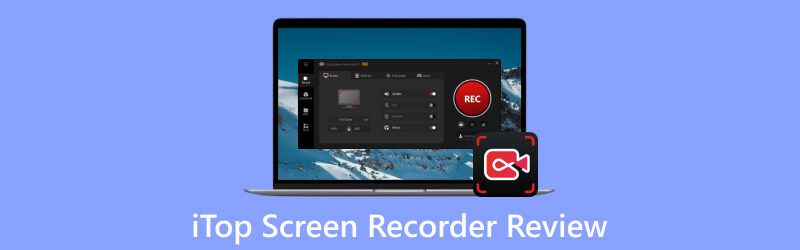
- 指南清單
- 第 1 部分. 什麼是 iTop 螢幕錄影機
- 第 2 部分. 如何使用它
- 第 3 部分:優點和缺點
- 第 4 部分. 替代方案:ArkThinker 螢幕錄影機
- 第五部分. iTop Screen Recorder常見問題解答
第 1 部分. 什麼是 iTop 螢幕錄影機
透過直覺、有效、簡單的 iTop 螢幕錄影機,您可以錄製所有 PC 操作並製作影片。適用於 PC 的免費螢幕錄影機有四種模式,可簡單快速地錄製螢幕、攝影機、音訊和遊戲剪輯。
靈活捕捉您的螢幕
您可以錄製螢幕的任何區域,可以是全屏,也可以是固定比例 16:9 或 4:3 的選定區域。高品質錄音可以順利完成,沒有任何延遲。錄製後可輸出12種以上格式的視訊和音頻,包括MP4、AVI、MKV、MOV、MP3等。
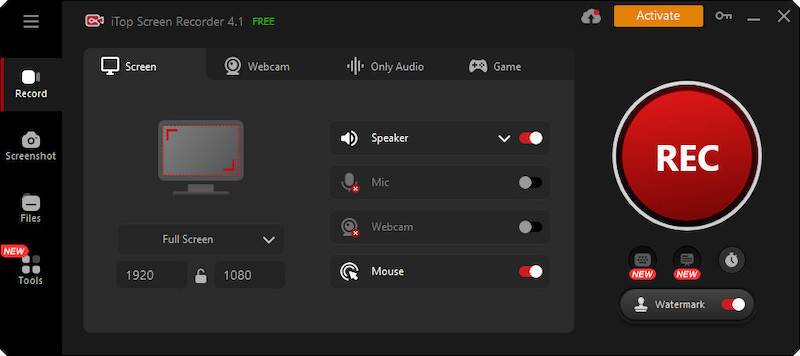
同時錄製影片、音訊和網路攝影機
使用攝影機和麥克風,您可以在影片中捕捉您的臉部和聲音,以用於教學課程、遊戲和其他目的。對於音樂或您的聲音,您還可以錄製並保存單獨的音訊檔案。
遊戲錄製無延遲
iTop Screen Recorder 現在提供遊戲模式來記錄您最精彩的表演。螢幕錄影機使用 NVIDIA、AMD 和 Intel 硬體加速來擷取 4K UHD 和 1080P 90fps FHD 的遊戲剪輯,不會出現 FPS 下降或延遲的情況。相機可用於同時記錄遊戲和自己。
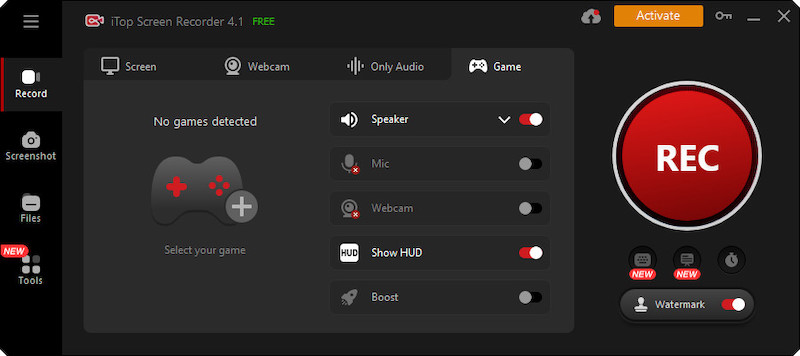
錄音時間表
您可以透過行程功能提前設定錄音的開始和結束時間,這可以讓您的錄音盡可能方便。
能夠分享到熱門影片平台
iTop Screen Recorder可讓您直接將您的影片分享到各種線上影片平台,例如YouTube、Facebook、Instagram等。
免費下載
您可以免費下載 iTop Screen Recorder,但服務有限。要更新至專業版,請每月支付 $19.99 或 1 台電腦為 $32.99,3 台電腦為 $39.99。
第 2 部分. 如何使用它
啟動 iTop 螢幕錄影機。根據需要選擇錄製區域。
選擇 揚聲器, 麥克風, 老鼠 和 網路攝影機 根據您的需要。
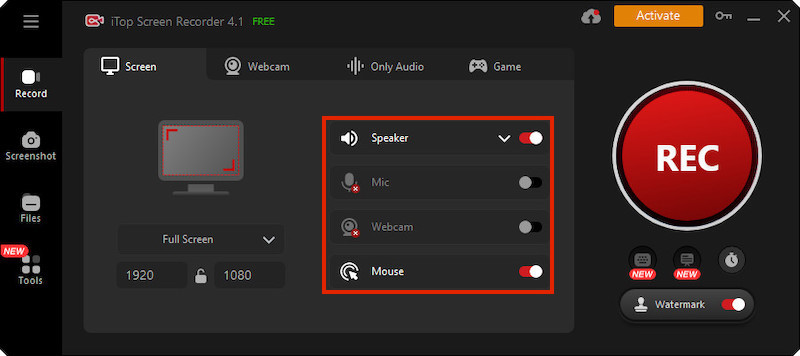
當您準備好錄製時,請點擊 記錄 按鈕。您也可以設定啟動熱鍵。幾秒鐘後,錄音將開始。
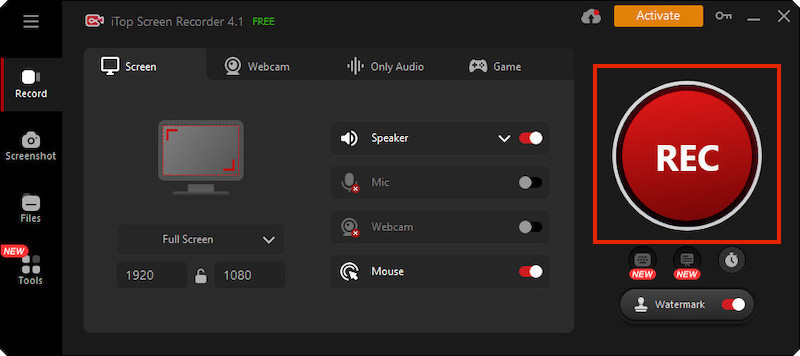
若要停止錄製,請按一下 停止 按鈕。
在“我的創作者”部分中,您可以找到您的錄音並透過編輯按鈕對其進行編輯。
第 3 部分:優點和缺點
- 用途廣泛
- 能夠在裡面編輯視頻,包括應用濾鏡、添加貼紙和水印
- 自設定熱鍵和多種輸出格式
- 安排錄音
- 僅適用於Windows系統
- 低品質輸出
- 免費版有浮水印
第 4 部分:替代方案 – ArkThinker 螢幕錄影機
ArkThinker螢幕錄影機可以做什麼?
ArkThinker Screen Recorder 是一個通用的螢幕錄影機。您可以錄製您的螢幕、線上會議、遊戲過程等。它提供Windows和Mac版本。
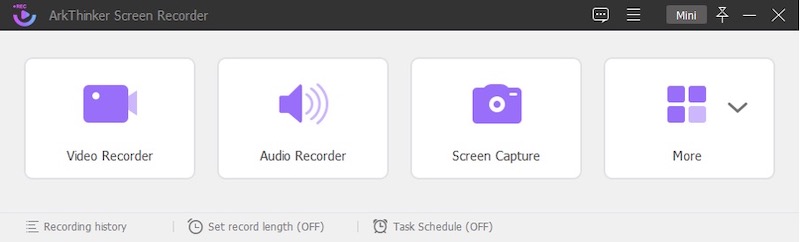
它能夠無損地錄製螢幕或視頻,並且僅錄製電腦系統音訊或麥克風聲音。您可以捕獲網路攝影機並在開啟網路攝影機的情況下進行錄製。它的快照功能可讓您在任何視窗上拍攝快照。最重要的是,它的螢幕錄製可以支援4K解析度錄製,沒有任何延遲。
錄製完成後,不會立即產生影片。當你有時間的時候,你可以檢查並確保一切都是準確的。如果出現問題,您可以使用修剪器修改影片。是時候擊中 節省 當您看完電影並完全滿意時,請單擊按鈕。預覽區域可以幫助您避免因製作錯誤的影片而浪費時間。
此外,使用 ArkThinker 螢幕錄影機,您可以在 PC 上擷取 iOS 和 Android 裝置的螢幕。如果您無法直接在裝置上錄製 iPhone 或 Android 手機的螢幕,您可以使用它來錄製電腦上的顯示。為了讓觀看電影更加舒適,此功能可能會放大 PC 上的 iPhone 或 Android 螢幕。
如何使用ArkThinker錄影軟體?
啟動 ArkThinker 螢幕錄影機。
選擇您的錄製區域。
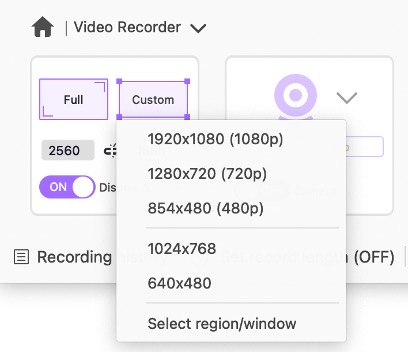
一切準備就緒後,按 記錄 按鈕開始錄音。或按您設定的熱鍵。
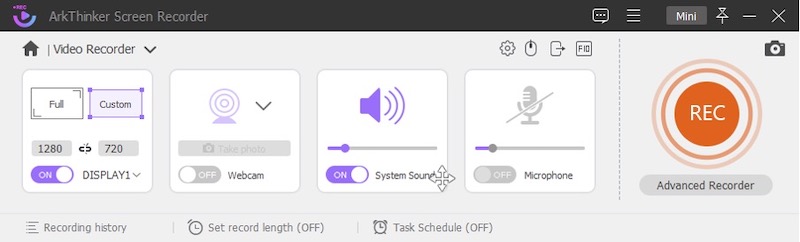
按下停止按鈕或熱鍵停止錄製。
如果您想調整視頻,請使用視頻修剪器。然後輸出為您想要的任何視訊或音訊格式。

第五部分. iTop Screen Recorder常見問題解答
iTop錄影大師使用安全嗎?
iTop Screen Recorder 是一款值得信賴的 Windows 螢幕錄影機。由於它非常重視客戶資料和資訊的安全,因此有足夠的技術和組織措施來確保沒有病毒或駭客攻擊。所以您在使用iTop Screen Recorder時無需擔心安全問題。
可以在遊戲直播中使用嗎?
您可以錄製遊戲過程,但不能直接用於遊戲直播。
哪裡可以得到破解版?
我們無法為您破解 iTop Screen Recorder 的版權問題,我們強烈反對這樣做。請透過官方網站下載。
結論
對於Windows用戶來說,iTop Screen Recorder絕對是一款非常棒的螢幕錄製應用程式。當您想要錄製線上會議和演示、創建視訊課程或錄製遊戲玩法等時,它可能對您有巨大的用處。如果您讀完本文後對此感興趣 iTop 上的評論,您可以免費下載並使用試用版。但不要忘記: ArkThinker Screen Recorder 當您願意嘗試另一種時,我們總是在您身邊。
你怎麼看這個帖子?點擊評價這篇文章。
出色的
評分: 4.9 / 5(基於 436 票)



